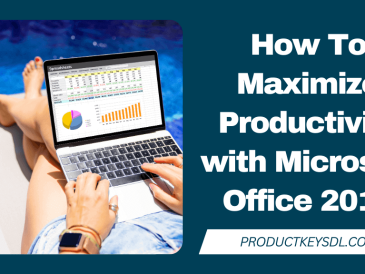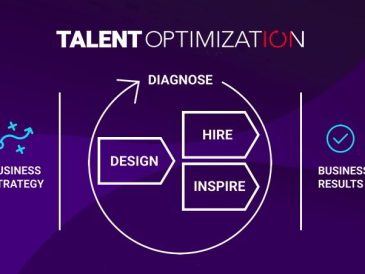![]()
Si vous constatez une diminution de l’autonomie de la batterie de votre téléphone Google Pixel 7 Pro, vous pourriez être intéressé par un nouveau tutoriel d’iFixit qui donne un aperçu de la façon dont vous pouvez remplacer la batterie de votre téléphone Pixel 7 Pro en prolongeant sa durée de vie utile. Si vous remarquez que votre appareil ne tient plus la charge comme avant, il est peut-être temps d’envisager un remplacement de la batterie. Ce guide iFixit de remplacement de la batterie du Pixel 7 Pro est conçu pour les utilisateurs semi-techniques et fournit des instructions claires, étape par étape, garantissant que votre téléphone retrouve ses performances optimales.
Outils essentiels et précautions
Avant de commencer le processus de remplacement, il est crucial d’avoir les bons outils à portée de main. Vous aurez besoin d’une pince antistatique.Vous aurez besoin d’une pince antistatique pour empêcher toute décharge d’électricité statique d’endommager les composants sensibles, d’alcool isopropylique pour le nettoyage, de pâte thermique pour assurer une bonne dissipation de la chaleur, d’un iOpener ou d’un outil d’application de chaleur similaire pour assouplir les adhésifs, d’une poignée d’aspiration pour soulever l’écran, des pics d’ouverture iFixit pour faire levier, une pince à épiler pour manipuler les petites pièces, un spudger pour débrancher les câbles, un tournevis Torx T3 pour retirer les vis, un tapis de fixation pour organiser votre espace de travail, la batterie de rechange, l’adhésif d’affichage pour refermer l’écran et le ruban adhésif graphite de rechange pour l’isolation.
La sécurité est primordiale. Veillez à ce que la batterie de votre téléphone soit chargée à moins de 25 % afin de minimiser le risque d’incendie si la batterie est accidentellement endommagée au cours de l’opération. Éteignez toujours votre téléphone avant de commencer les réparations. Travaillez dans un endroit propre et bien éclairé et prenez votre temps pour éviter les erreurs qui pourraient endommager votre appareil.
Démontage
Commencez par appliquer l’iOpener ou un sèche-cheveux pour assouplir l’adhésif autour des bords de l’écran. Il sera ainsi plus facile de séparer l’écran du cadre sans l’endommager. Une fois l’adhésif décollé, fixez la poignée d’aspiration à l’écran et soulevez-le délicatement, en utilisant les pics d’ouverture pour décoller l’écran du cadre. Veillez à ne pas tirer ou déchirer le câble flexible connecté à l’écran, car cela pourrait rendre votre écran inutilisable.
Après avoir retiré l’écran, vous trouverez la batterie, qui est recouverte d’une feuille de graphite pour l’isolation et maintenue en place par des vis et de l’adhésif. Utilisez votre tournevis Torx T3 pour retirer les vis qui fixent la feuille de graphite et tout autre élément qui bloque l’accès à la batterie. Soulevez délicatement la feuille de graphite à l’aide d’une pince à épiler, en veillant à ne pas la déchirer. Si la batterie est collée par de l’adhésif, utilisez votre iOpener ou un sèche-cheveux pour ramollir l’adhésif avant d’essayer de retirer la batterie. Retirez la batterie à l’aide d’un spudger ou d’un pic d’ouverture, en veillant à ne pas percer ou plier la batterie, car cela pourrait présenter un risque pour la sécurité.
Installation de la nouvelle batterie
Une fois l’ancienne batterie retirée, nettoyez tout résidu d’adhésif sur la surface du téléphone à l’aide d’alcool isopropylique et d’un chiffon non pelucheux. Cela garantira une surface propre pour la nouvelle batterie et la feuille de graphite. Placez la nouvelle batterie dans le téléphone, en veillant à ce qu’elle soit bien à plat et que les connecteurs soient correctement alignés avec la carte mère. Si votre batterie de remplacement est livrée avec un adhésif pré-appliqué, retirez la pellicule protectrice et placez soigneusement la batterie en position, en exerçant une légère pression pour la fixer. S’il n’y a pas d’adhésif pré-appliqué, utilisez une petite quantité d’adhésif pour maintenir la batterie en place.
Replacez la feuille de graphite sur la nouvelle batterie, en veillant à ce qu’elle couvre tous les composants nécessaires et qu’elle soit bien plate. Fixez la feuille avec des vis à l’aide de votre tournevis Torx T3. Veillez à ne pas trop serrer les vis, car cela pourrait endommager le filetage ou les composants situés en dessous.
Réassemblage et test
Remontez votre téléphone en inversant les étapes du démontage. Rebranchez le connecteur de la batterie à la carte mère, en veillant à ce qu’il soit bien en place. Remettez en place les coussinets thermiques qui ont pu être endommagés lors du démontage, car ils sont essentiels à une bonne dissipation de la chaleur. Fixez le cadre intermédiaire et le support du port de charge, en vous assurant que toutes les vis sont serrées au couple approprié.
Avant de sceller le téléphone, effectuez un test de fonctionnalité pour confirmer que tous les composants fonctionnent correctement. Allumez l’appareil et vérifiez que l’écran s’affiche correctement, que la fonction tactile fonctionne, que les appareils photo fonctionnent et que l’appareil se charge lorsqu’il est connecté à une source d’alimentation. En cas de problème, vérifiez à nouveau votre travail et assurez-vous que toutes les connexions sont sûres.
Une fois que vous avez confirmé que le téléphone fonctionne correctement, il est temps de refermer l’écran. Appliquez une fine couche d’adhésif pour écran sur le périmètre du cadre, en veillant à ne pas en mettre trop, car l’excès d’adhésif peut s’infiltrer dans l’appareil et l’endommager. Alignez soigneusement l’écran sur le cadre et mettez-le en place en exerçant une pression régulière pour garantir une bonne adhérence. Utilisez un chiffon propre et non pelucheux pour essuyer tout excès d’adhésif qui aurait pu s’écouler au cours de l’opération.
Étalonnage du capteur d’empreintes digitales
Enfin, calibrez le capteur d’empreintes digitales en suivant le guide fourni pour vous assurer qu’il fonctionne correctement avec l’écran nouvellement positionné. Cela implique généralement d’aller dans les paramètres de votre téléphone, de naviguer jusqu’à la configuration du capteur d’empreintes digitales et de suivre les instructions à l’écran pour recalibrer le capteur.
En respectant ces instructions et en prenant les précautions nécessaires, vous pouvez remplacer en toute confiance la batterie de votre Google Pixel 7 Pro et profiter de l’autonomie renouvelée de votre appareil. Un entretien régulier, comme le remplacement des batteries vieillissantes, peut considérablement prolonger la durée de vie de votre smartphone, ce qui vous permet d’économiser de l’argent à long terme et de réduire les déchets électroniques.
Pour connaître les dernières techniques, les derniers conseils et l’assistance de la communauté des réparateurs de smartphones, rendez-vous sur iFixit. Vous y trouverez une mine de connaissances, d’expériences d’utilisateurs et de guides qui vous aideront à remplacer vos batteries et à effectuer d’autres réparations sur vos appareils à l’avenir.